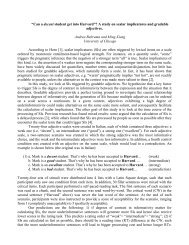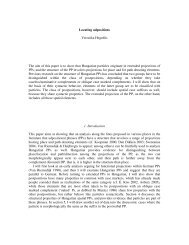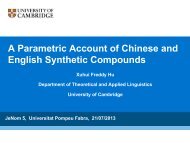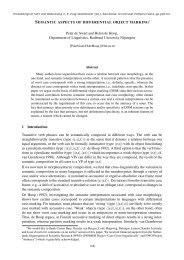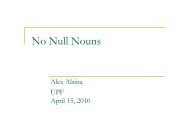Manual de Consulta de Moodle - Aula Virtual de Salud
Manual de Consulta de Moodle - Aula Virtual de Salud
Manual de Consulta de Moodle - Aula Virtual de Salud
Create successful ePaper yourself
Turn your PDF publications into a flip-book with our unique Google optimized e-Paper software.
5 - Recursos y módulos interactivosUna vez que el glosario esté creado, queda listo para ir añadiendo entradas. Esto se realizautilizando la pestaña Agregar entrada <strong>de</strong> la página <strong>de</strong>l glosario. Usted, como profesor, tendráa<strong>de</strong>más elementos especiales en esta página que le permitirán realizar las funciones reservadas alprofesor, como la edición <strong>de</strong> categorías.Figura 65. Gestión y edición <strong>de</strong> un glosario●●●Categorías: la creación <strong>de</strong> nuevas categorías <strong>de</strong> conceptos es una atribución reservada alprofesor. Los alumnos no pue<strong>de</strong>n realizarlo. Para ello vaya a la pestaña <strong>de</strong> Vista por categoría,y encontrará un botón específico para gestionarlas.Presionando este botón acce<strong>de</strong>rá a la página <strong>de</strong> edición <strong>de</strong> categorías, don<strong>de</strong> podremos añadirnuevas, así como cambiar los nombres <strong>de</strong> las existentes o borrarlas.Aprobación <strong>de</strong> entradas: Si esta restricción está activada, las entradas que vayan añadiendolos estudiantes se irán acumulando en la pestaña correspondiente. Sólo quedarán visibles paratodos los alumnos una vez usted las haya aprobado presionando en el icono . Si editamos laentrada, quedará aprobada automáticamente.Importación y Exportación: Las entradas <strong>de</strong> un glosario pue<strong>de</strong>n exportase e importarse enbloque. Po<strong>de</strong>mos usar esta característica para añadir entradas creadas con otros programas ytambién como método para mover las entradas <strong>de</strong> un glosario a otro, incluso a glosarios <strong>de</strong>otros cursos. También po<strong>de</strong>mos importar y exportar las categorías <strong>de</strong> conceptos que hayamos<strong>de</strong>finido.El formato <strong>de</strong> exportación / importación es XML. Pue<strong>de</strong> ver este formato exportando unglosario e inspeccionando el fichero producido, llamado “glossary.xml”. Para importar99